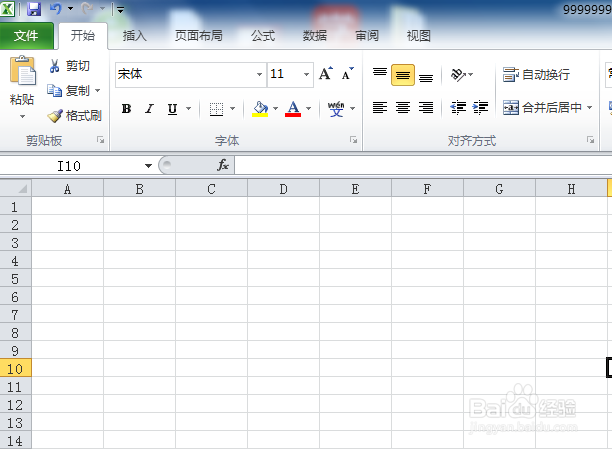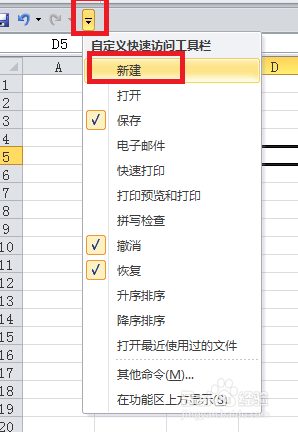1、打开Excel 2010并新建一个表格;
2、点击默认快速访问工具栏右侧的黑色下拉箭头;
3、在接下来跳出的“自定义快速访问工具栏”的菜单中选择“在功能区下方显示”;
4、此时“快速访问工具栏”已经由默认的位置移到了功能区下方了;
5、点击“快速访问工具栏”右侧的黑色下拉箭头,在跳出的“自定义快速访问工具栏”的菜单中选择“新建”;
6、“新建”按钮就添加到“快速访问工具栏”中了,同时,此命令前会出现对号标记;
7、总结:1打开Excel 2010并新建一个表格;2点击默认快速访问工具栏右侧的黑色下拉箭头;3在接下来巳鹞届蟑跳出的“自定义快速访问工具栏”的菜单中选择“在功能区下方显示”;4此时“快速访问工具栏”已经由默认的位置移到了功能区下方了;5点击“快速访问工具栏”右侧的黑色下拉箭头,在跳出的“自定义快速访问工具栏”的菜单中选择“新建”;6“新建”按钮就添加到“快速访问工具栏”中了,同时,此命令前会出现对号标记;